《按键精灵》怎么对excel表格写入信息?相信不少用户对此不是特别了解,分享吧小编就为大家带来按键精灵对excel表格写入信息方法介绍,一起来看看吧!
方法步骤
我们需要先打开按键精灵软件,新建一个不带界面的脚本就可以了。
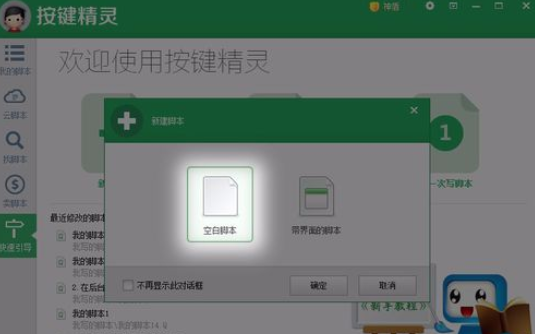
选择插件命令。
再选择office办公插件。
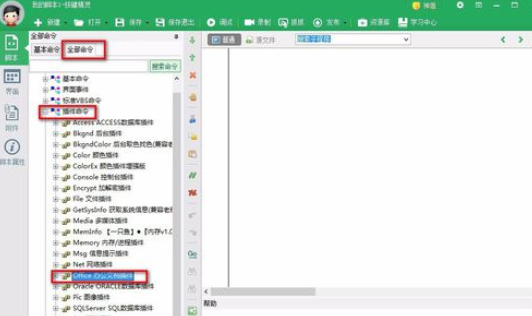
这里需要以在后台打开的方式打开需要我们写入数据的Excel表格。
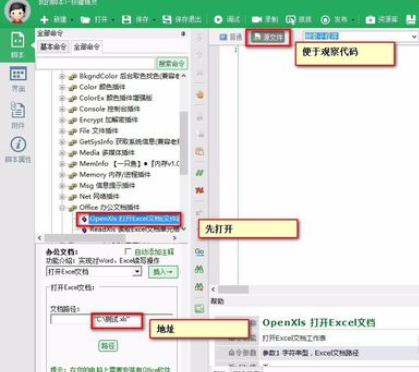
接着这里在左面新建了一个用于测试的空Excel表格,打开它的属性选项,找到它的地址,填写到按键精灵中的文档路径。
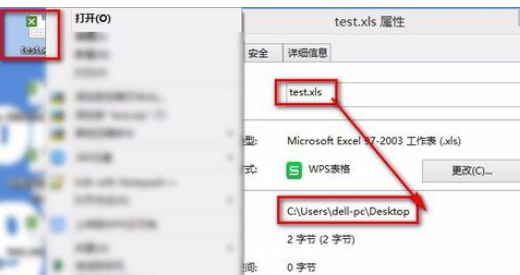
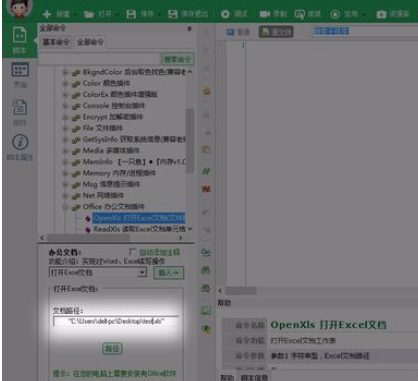
然后我们点击插入后,就会出现这行代码,这行代码表示已经在后台打开了相应地址的Excel表格,不过在桌面上是不会显示Execl表格的。
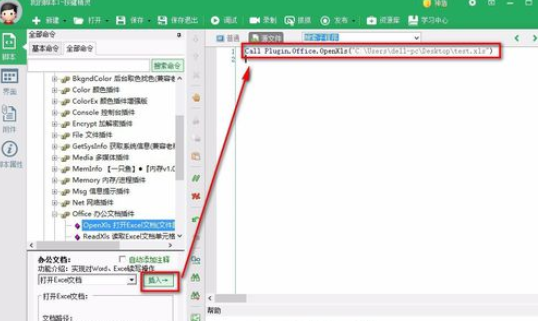
下面就选择写入选择,调试好后点击插入。
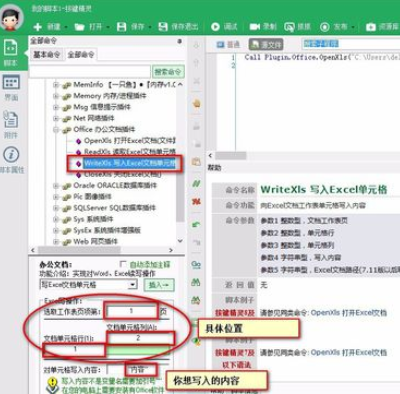
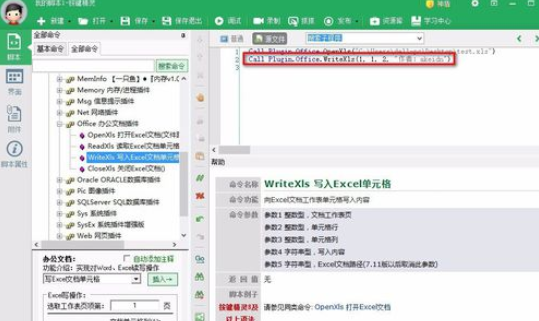
文件有打开就有关闭,在最后别忘了关闭打开的文件,为了防止内存泄漏。
Delay100的意思是在这行等0.1秒,防止操作代码操作太快出错。
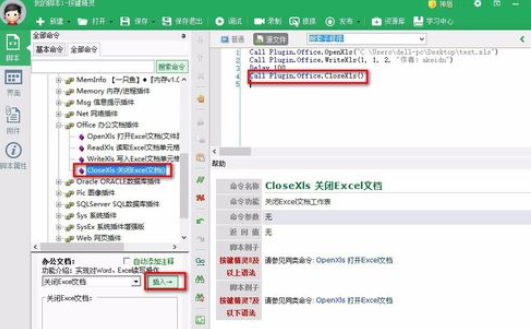
这时候我们点击调试,启动后,等一会儿,当下方显示“脚本已经停止执行”时,在桌面上一直没有什么反应,这个时候打开我们测试的Excel表格。

这里数据已经写入Excel表格了,代码的整个运行过程都是在后台进行的,所以不会显示打开和关闭Excel表格的过程。数据可以自由的写入,若是想做到实时的修改行和列和内容,还可以做一个简单界面。

以上就是按键精灵对excel表格写入信息方法介绍,想了解更多《按键精灵》教程,请关注分享吧下载站,每天为你带来最新消息!
| 按键精灵相关攻略合集 | ||||
| 怎么制作脚本 | 怎么编辑资源库 | 读取excel表格信息 | 对excel表格写入信息 | 怎么设置循环 |
| 怎么使用录制功能 | 怎么为源代码加密 | 自动清除Prefetch文件夹 | 怎么录制动作脚本 | 怎么找点找图找字 |



















